Home / Acasă / Cum să protejați informațiile personale în Linux, Android, Windows și Internet
"Protejarea informațiilor personale", în lumea modernă, înseamnă "protejați-vă". Depozitarea de fișiere confidențiale, parole, login-uri, numere de card de credit și codul PIN, de sincronizare a fișierelor din mai multe masini - o durere de cap pentru majoritatea utilizatorilor de energie, administratorii de sistem, și chiar - pentru toți cei care sunt într-un fel familiarizați cu sistemele de protecție a datelor. Această problemă nu are o soluție universală și o listă largă de întrebări care trebuie să răspundă. Dar, să ne dăm seama ce fel de protecție avem nevoie.
Ce să protejeze?
Calculator, disc, partiție, dosare individuale sau fișiere?
În general, am aici podzatanul cu povestea. Am vrut să rezolv problema în toată gloria ei. Acum, despre soluție. Acesta, ca tot ce este în Linux, e al naibii de elegant. Faceți cunoștință cu EncFS este un sistem de fișiere securizat, dimensiunea unui cuplu / trei dosare.
EncFS funcționează pe toate sistemele Linux. inclusiv Android. în WIndows. și chiar Mac.
Pe Ubuntu este pus în două conturi (a se vedea Instalarea EncFS în Ubuntu). Dispune de o fixare universală a tăvii - cryptkeeper - pentru montarea / dezasamblarea folderelor protejate cu mouse-ul. Pe Android, aplicația se numește Criptonite.
EncFS are o serie de avantaje față de sistemele de criptare a partițiilor de hard disk și sistemele de criptare într-un singur fișier. Aici, fiecare fișier este criptat separat și stocat în formă criptată ca fișier obișnuit. Criptare și numele fișierelor și dosarelor. Ca rezultat:
- spațiul de disc ocupat de folderele EncFS criptate nu este fixat - crește și scade în funcție de modificările numărului și dimensiunii fișierelor criptate.
- Unele directoare din punctul de montare a directorului pot fi amplasate fizic pe diferite dispozitive. De exemplu, fișierele criptate pot fi localizate în spațiul de stocare în cloud al tipului Dropbox.
- instrumentele de backup pot actualiza numai acele fișiere care s-au schimbat în directorul sursă, mai degrabă decât întregul director.
Datorită flexibilității, EncFS este perfect potrivită pentru protecția datelor pe suporturi amovibile și sisteme la distanță (CD, FlashCard, discuri NFS la distanță, foldere de rețea Samba).
încredere
Sarcina principală a sistemului este protejarea informațiilor personale. Și aici EncFS este din nou pe partea de sus. Când creați un director criptat, EncFS selectează o parolă aleatorie (una care este mult mai complicată decât orice parolă introdusă prin tastatură), criptează directorul specificat și apoi criptează parola aleatoare cu propria parolă aleasă. Prin urmare, puteți schimba parola în orice moment, fără a fi nevoie să decriptați toate fișierele.
Numele de fișiere sunt criptate și apoi codificate într-o codare pe 64 de biți, paralel cu simbolurile "." Și "/".
Dezavantaje, desigur, de asemenea. De exemplu, fiecare utilizator care are acces la directorul sursă are posibilitatea de a vedea numărul de fișiere din sistemul de fișiere criptat, ce drepturi au, dimensiunea lor aproximativă, lungimea aproximativă a numelui și data ultimului acces sau modificare.
rezervare
- Pentru fiecare folder decriptat, sistemul creează un folder ascuns criptat cu același nume. Un folder criptat poate fi copiat pe orice suport media și transferat într-un alt sistem.
- Datorită faptului că modificările afectează numai fișierele individuale dintr-un director criptat, instrumentele de backup pot actualiza numai aceste fișiere, nu întregul dosar.
- Numele de fișiere din folderul criptat sunt, de asemenea, criptate și neschimbate.
Instalarea EncFS pe Ubuntu
În instalarea mea Ubuntu 10.10 costa următoarea linie în terminal:
* Puteți executa comanda și prin Alt + F2 în mediul grafic, indicând startul în terminal.
Mai departe, mergem la Ubuntu Software Center (nu-mi amintesc ce se cheamă în limba rusă), scriem în linia de căutare "cryptkeeper", faceți clic pe butonul "Install".
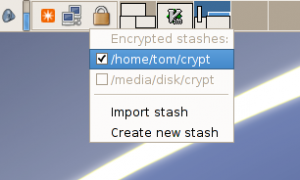
În Ubuntu, începând cu versiunea 11 (interfața Unity) va trebui să facă niște gesturi mai simple - pentru a permite afișarea icoanei în tava de sistem.
Instalați pachetul "dconf-tools":
Rulați dconf-editor (versiuni anterioare ale editorului gconf analogic) prin Alt + F2, mergeți la Desktop-> Unity-> Panel și adăugați Cryptkeeper, după cum se arată în această captură de ecran:
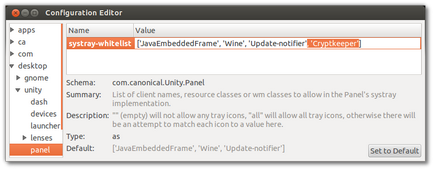
Plecăm din sesiune, ne întoarcem din nou și conducem Cryptkeeper. Voila!
Utilizarea EncFS în Ubuntu (prin Cryptkeeper)
Pentru a crea un folder criptat, faceți clic pe aceste chei cu butonul din stânga al mouse-ului și selectați "Folder nou încorporat".
Apoi, scrieți numele dosarului și specificați poziția acestuia pe disc și faceți clic pe Înainte / Următorul (NU "Anulați"!). Procesul este complet identic cu crearea unui catalog nou. În pagina următoare a dialogului, introduceți parola de două ori. Din nou înainte. Asta e tot. La sfârșitul procesului de creare, Cryptkeeper deschide un folder protejat în managerul de fișiere. Tot ce poți folosi.
În tavă, în meniu apare un nume de folder cu posibilitatea de conectare / deconectare. Există, de asemenea, un element "Folder Import EncFS", care vă permite să vă conectați la folderele Kriptkeper deja gata, de exemplu, aduse de la o mașină de lucru / acasă.
Dacă doriți să rulați Cryptkeeper la introducerea sesiunii, o adăugăm la lista de programe lansate: Meniul principal Ubuntu -> System -> Preferences -> Aplicații de pornire. Aici vom crea o nouă sarcină numită "Cryptkeeper" și comanda "cryptkeeper".
Dacă sistemul de fișiere criptat nu a fost folosit de ceva timp (câteva minute), acesta poate fi dezactivat automat (consultați setările Cryptkeeper sau "man cryptkeeper"). Cu toate acestea, dezasamblarea nu va apărea dacă cel puțin un fișier este deschis, chiar și pentru citire.
Folosind EncFS în Consola Linux
Crearea unui dosar criptat:
Când criptarea este finalizată, fișierele pot fi procesate utilizând directorul criptat.
Pentru a monta dosarul
/ cripta la o stocare existentă în
Când lucrarea este finalizată, utilizați comanda:
Câteva sfaturi pentru utilizarea de la docs encfs:
Opțiuni generale:
-H prezintă opțiunile de montare opționale pentru FUSE;
-s dezactivarea multithreading;
-f rulați în fundal (nu daemon). Mesajele de eroare vor fi trimise către stderr în loc de jurnalul de sistem;
-v, -verform detaliat: ieșirea encapselor de mesaje de depanare
-i, -idle = MINUTES Dezactivați automat după perioada de timp specificată;
-Nu verificați cheia pentru utilizare;
- codec forțat pentru a decripta datele, chiar dacă sunt detectate erori (pentru sistemele de fișiere care utilizează anteturile MAC).
-publica se comportă ca un sistem tipic de fișiere multi-utilizator (encfs-urile ar trebui executate ca root);
-criptare inversă inversă;
-extpass = program Utilizați un program extern pentru a afișa solicitarea unei parole.
Instalarea EncFS pe Windows
Procesul constă în instalarea a două pachete: biblioteca Dokan și encfs4win.
EncFS este universal, flexibil și fiabil. Vă permite să vă protejați informațiile personale chiar și în situații care par insolubile. De exemplu, partajarea informațiilor secrete de către un grup de persoane distribuite în întreaga lume poate fi ușor rezolvată cu EncFS și unul dintre spațiul de stocare deschis în rețea - Google Drive sau DropBox. Dar puteți simți puterea acestui mic sistem folosind-o în viața de zi cu zi. Nu vă temeți de procesul de instalare și de configurare. Aceste eforturi vor plăti cu dobândă.